如果我们不想让计算机每次关机都出现这样的询问,可以在:“本地组策略编器”中修改配置来实现。
1、开始 - 运行(输入gpedit.msc);
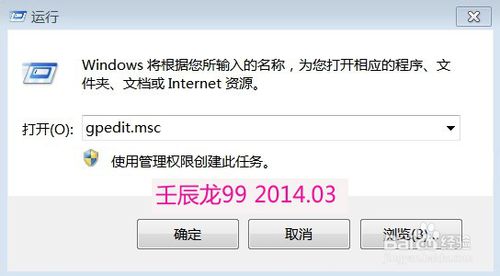
2、然后我们点击:确定或者回车,就会弹出:“本地组策略编器”的窗口;
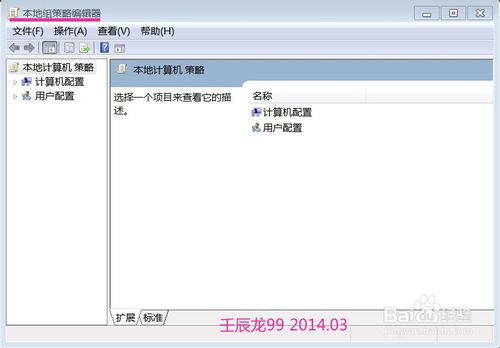
3、在“本地组策略编器”窗口中找到:计算机配置;
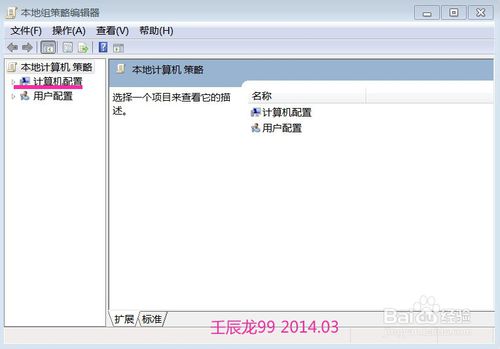
4、请用左键点击:计算机配置前面的小三角,再点击:管理模板前面的小三角;
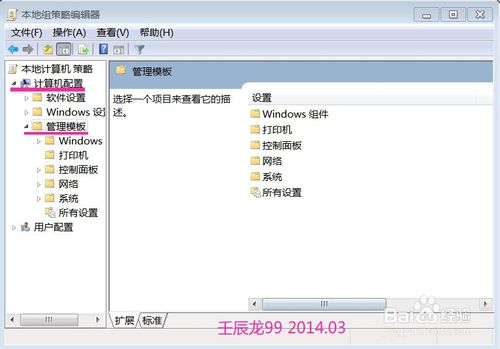
5、接下来再请用左键点击:系统 - 关机选项;
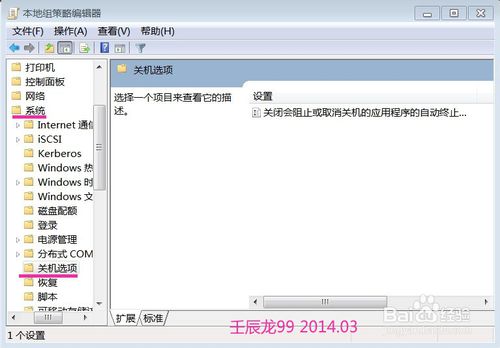
6、这时,我们会发现右侧有一个:“关闭会阻止或取消关机的应用程序的自动终止功能 未配置”,请用左键双击:“关闭会阻止或取消关机的应用程序的自动终止功能”;

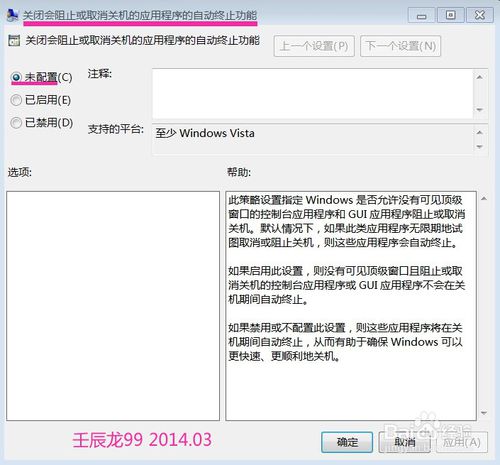
7、在弹出的“关闭会阻止或取消关机的应用程序的自动终止功能”窗口中,请用左键点击:已启用 - 确定;
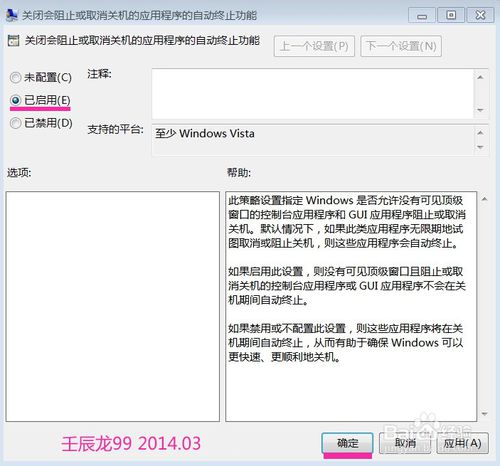
8、这时我们就会看到,“本地组策略编器”窗口右侧的“关闭会阻止或取消关机的应用程序的自动终止功能”的“未配置”变为:“已启用”,退出“本地组策略编辑器”,修改配置完成。
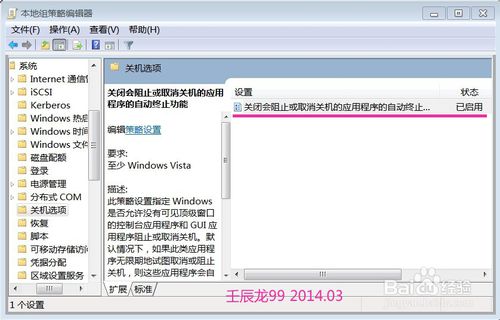
9、保留几个运行程序不关闭,重启计算机,系统的这些提示:(用户当前“还需要关闭n个程序”, 并询问是否“强制关机”,还是“取消”关机)没有了。